Cách đơn giản nhất để giải phóng bộ nhớ RAM được sử dụng là mở Windows Task Manager. Chọn Tab Processes và sắp xếp danh sách các chương trình đang tiêu tốn bộ nhớ theo thứ tự cao đến thấp. Làm cách này bạn sẽ thấy được những ứng dụng không cần thiết lại chạy làm tiêu tốn bộ nhớ.
Bạn có thể tắt các chương tình chạy ngầm này bằng cách nhấp chuột vào chương trình đó và chọnEnd Task trong khung hiện thị Tab Processes.

Bạn có thể xem thêm tình trạng ứng dụng đang chạy ở mục Open Resource Monitor và đừng lo lắng nếu bạn nhìn thấy một số tiêu tốn RAM đáng kể. Bạn chỉ nên quan tâm nếu Resource Monitor luôn cho thấy hơn 3/4 của bộ nhớ RAM của bạn là “Đang sử dụng” vì đó là một dấu hiệu thiếu RAM.
Mỗi lần mở máy tính sẽ có nhiều chương trình cũng khởi động theo và trong đó có nhiều chương trình không được sử dụng thường xuyên. Tình trạng này sẽ làm cho bộ nhớ RAM của máy tiêu hao lãng phí. Để vô hiệu hóa không cho khởi động cùng máy bạn có thể làm như sau:
Bước 1: Mở Task Manager và chọn tab Startup.
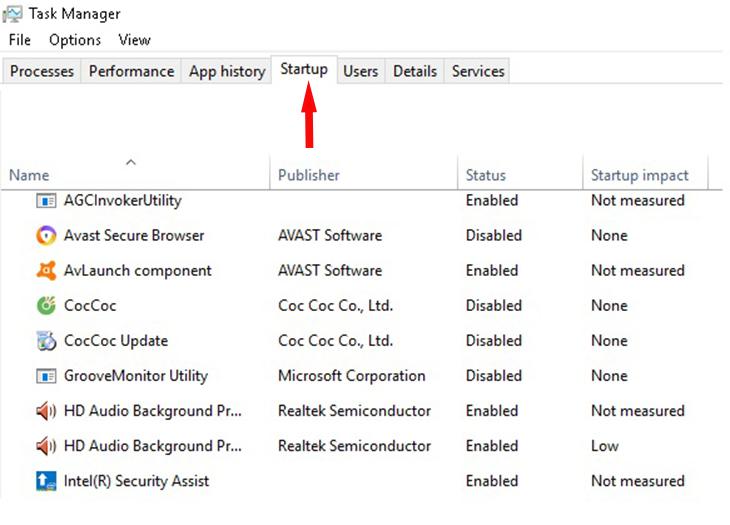
Bước 2: Chọn ứng dụng cần vô hiệu hóa và nhấn chọn Disable ở góc hộp thoại là bạn đã tắt được ứng dụng khởi động cũng máy tính.
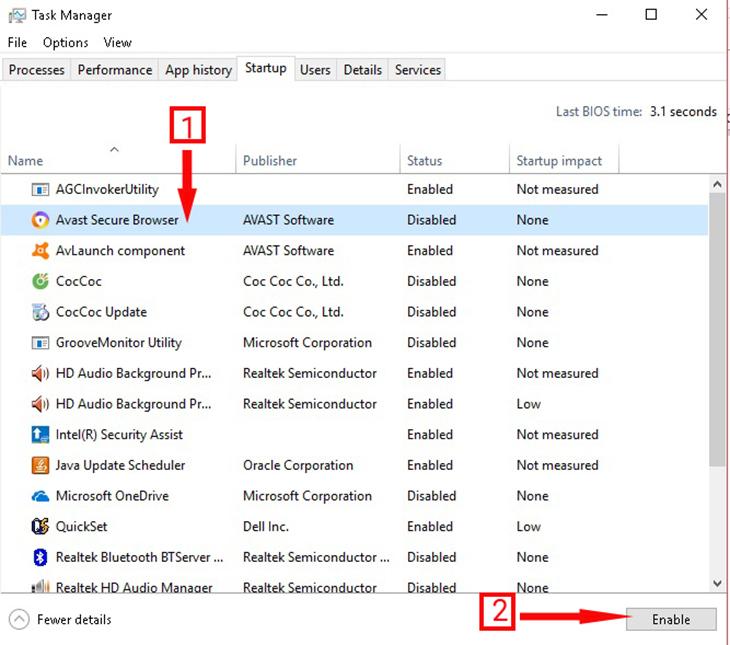
Để không mất thời gian cho việc theo dõi bộ nhớ RAM và xóa thủ công trên Windows Task Manager, bạn có thể cài đặt một chương trình dọn dẹp bộ nhớ RAM cho máy tính như Cleanmen, Minimem và Super Memory Cleaner (dành cho máy Mac).
Nhưng trên thực tế, các ứng dụng này vẫn chưa đem lại hiệu quả cao. Mặc dù nhiều người dùng vẫn đánh giá là thành công, nhưng vẫn nhiều trường hợp không có sự cải thiện hay làm sạch bộ nhớ.
Một cách khác để tăng bộ nhớ RAM cho máy tính là sử dụng tính năng ReadyBoost của Microsoft, sẽ giúp bạn dùng bộ nhớ ngoài USB, thẻ nhớ như một thanh RAM. Tính năng này sử dụng được khi ổ đĩa USB có đủ điều kiện sau:
Để kích hoạt ReadyBoost, bạn thực hiện như sau:
Nhấn phải ổ đĩa USB của bạn trong My Computer, chọn Properties để xuất hiện hộp thoại.
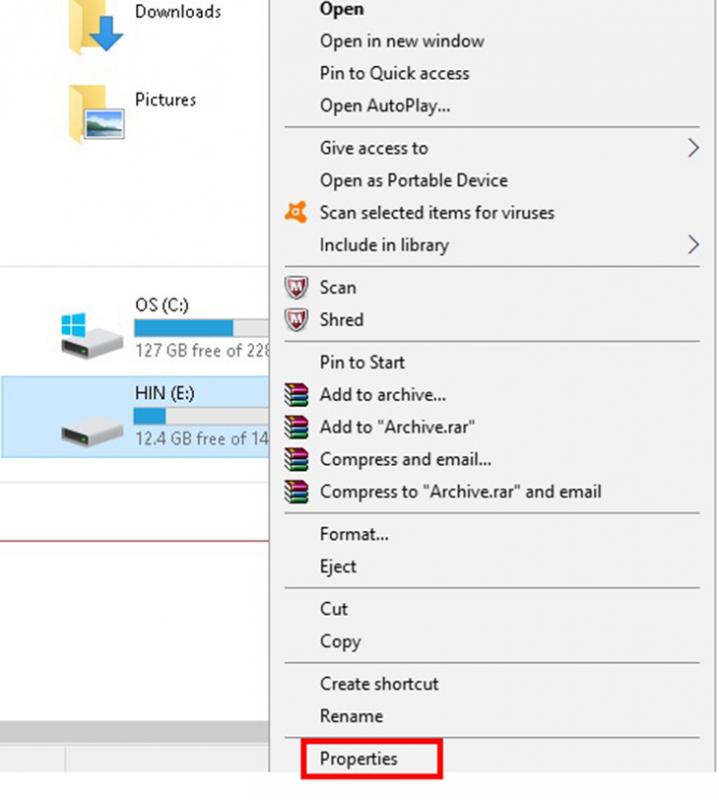
Sau đó chọn tab ReadyBoost . Bạn sẽ thấy một số nút tích chọn cho phép bạn kích hoạt hoặc vô hiệu hóa các tính năng cũng như một thanh trượt cho phép điều chỉnh bao nhiêu dung lượng của ổ đĩa được dành cho tính năng này. Tối đa là 4 GB nếu bạn sử dụng định dạng FAT32 trên ổ đĩa, nhưng với định dạng NTFS thì bạn có thể tăng lên đến 32GB.

Tuy tính năng ReadyBoost không mang lại lợi ích như lắp thêm bộ nhớ RAM, nhưng nó góp phần cải tiến hiệu suất. Trong một số trường hợp có thể làm giảm thời gian tải lên đến 75%.
Bạn muốn giải quyết một cách triệt vấn đề bộ nhớ RAM thì bạn cần nâng cấp RAM, bằng cách thêm thanh RAM hoặc dùng thanh có dung lượng cao hơn. Cách này sẽ giúp bạn không tốn nhiều thời gian theo dõi dung lượng bị tiêu hao hay phải dọn dẹp bọ nhớ thường xuyên.
Điều quan trọng đầu tiên, bạn cần xác định loại bộ nhớ RAM máy tính của bạn. Để biết chính xác thì cách dễ nhất là tải công cụ dọn dẹp máy tính như CPU-Z .

Trên đây là 5 phương pháp giúp bạn giải phóng và tăng bộ nhớ RAM để cải thiện tốc độ cho máy tính. Bộ nhớ RAM rất quan trọng đến hiệu suất hoạt động của máy tính, nên bạn hãy xem xét kỹ lưỡng đến việc mua hoặc tăng RAM cho máy sao cho phù hợp nhất nhé!
.
Quý khách cần cập nhật thông tin hàng hóa mới nhất và nhanh nhất, xin vui lòng liên hệ qua Hotline: 1900 9284
Hoặc truy cập Fangape của HAKI Computer với link sau: HAKI Computer – PC – Laptop & Gaming Gear